Vi är glada över att kunna presentera vår Bing Hub Search-funktion på Microsoft SwiftKey-tangentbordet. Bing Search är en sökmotor som utvecklats av Microsoft. Det ger en plattform för att söka efter information, nyheter, bilder, videor, kartor och annat onlineinnehåll.
Mer information och uppdateringar om Bing finns på: https://www.bing.com/
Bing-sökning:
Med vår Bing-sökfunktion kan du söka och dela direkt från ditt Microsoft SwiftKey-tangentbord. Bing strävar efter att ge användarna en bättre sökupplevelse genom att använda AI-teknik för att förstå användarens avsikter och ge relevanta resultat.
1. Vad är Bing-sökning efter Microsoft SwiftKey-tangentbord?
Med Bing Search kan du hitta och dela allt från webben direkt från tangentbordet. Det går inte att byta app så att du inte behöver lämna konversationen.
Microsoft SwiftKey använder Bing-sökresultat och du kan dela länkar eller information från webben.
2. Hur använder du Bing-sökning?
Följ de här anvisningarna för att söka i Bing och dela med några få snabba klick:
-
Öppna SwiftKey-tangentbordet.
-
Tryck på Bing-ikonen i det övre vänstra hörnet i verktygsfältet (För första gången trycker du på "Jag accepterar")
-
Skriv de ord eller fraser som du vill söka efter.
-
Till exempel: Sök efter "Katter" och tryck på ikonen .
-
Sökresultaten visades på Ditt SwiftKey-tangentbord.
-
Du kan dela länken direkt genom att trycka på kortet eller alternativet "Dela" längst ned till vänster.
-
Du kan trycka på alternativet expandera i det nedre högra hörnet och söka på webben.
Till exempel: Du kan söka efter "Katter".
Nu kan du dela resultaten genom att trycka på kortet.
Om du går till "Visa fler resultat" kommer du att märka alternativet "Skärmbild" i det nedre vänstra hörnet och alternativet "Skicka" i det nedre högra hörnet.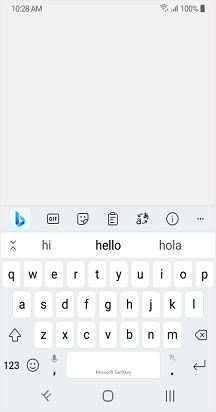
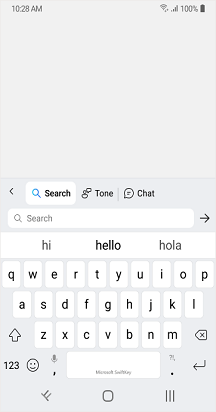
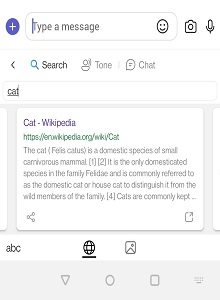
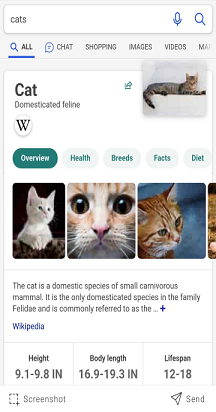
Bing-sökning ger specifika kort för väder och platser. Följ stegen nedan om du vill ha mer information.
För väder
-
Öppna SwiftKey-tangentbordet.
-
Tryck på Bing-ikonen > Tryck på alternativet Sök.
-
Till exempel: Sök efter "Väder i London" och tryck på ikonen .
-
Nu kan du se olika kortresultat och svepa åt höger för att se fler kort.
-
Du kan dela länken direkt genom att trycka på kortet eller alternativet "Dela" längst ned till vänster.
-
Du kan trycka på alternativet expandera i det nedre högra hörnet och söka på webben.

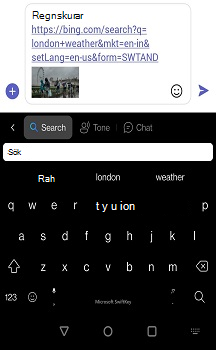
För platser
-
Öppna SwiftKey-tangentbordet.
-
Tryck på Bing-sökikonen > Sök.
-
Till exempel: Sök efter "London Restaurant" och tryck på ikon .
-
Nu kommer du att se resultaten med Restaurang nära dig.
-
Och du kan välja kortet genom att svepa åt höger.
-
Du kan dela länk genom att trycka på kortet.
-
Tryck på riktningssymbolen för att hitta restaurangplatsen i Bing-kartor.
-
Bing-kartan visar restauranginformationen i Bing-webbläsaren.
-
Tryck på telefonikonen för att ringa ett samtal till restaurangen.
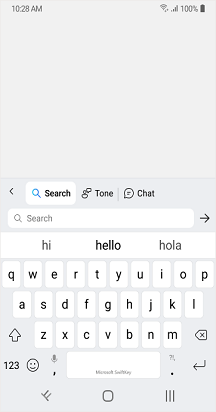
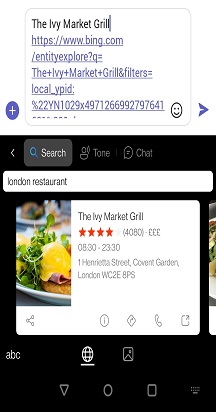

Bing-bildsökning:
Du kan använda Bing-sökning för att hitta bilder och dela dem direkt.
-
Öppna SwiftKey-tangentbordet.
-
Tryck på Bing-sökikonen > Sök.
-
Till exempel: Skriv "kattbilder" > och tryck på .
-
Välj bildikonen > och tryck på den valda bilden.
-
Tryck på Skicka.
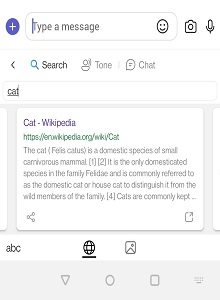
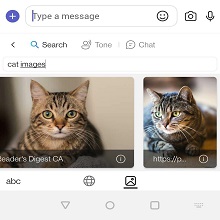
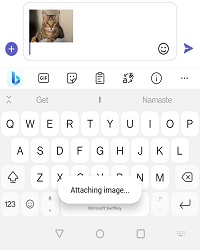
-
*Om du har problem när du läser in resultatet ber vi dig stänga och öppna det igen eller trycka på Försök igen*.
Obs! Om du använder den här tjänsten för första gången trycker du på Bing-ikonen så begär vi att du trycker på "Jag accepterar" och går vidare. För Lokala resultat ska platsen vara aktiverad.
Obs! De nya Bing-funktionerna kan laddas ned från Google Play Butik. Om SwiftKey var förinstallerat på enheten kanske de nya funktionerna inte fungerar. Kontakta telefontillverkaren. Vi ber om ursäkt för besväret.
Vi är glada över att kunna presentera vår Bing Hub-sökfunktion på Microsoft SwiftKey-tangentbordet. Bing Search är en sökmotor som utvecklats av Microsoft. Det ger en plattform för att söka efter information, nyheter, bilder, videor, kartor och annat onlineinnehåll.
Mer information och uppdateringar om Bing finns på: https://www.bing.com/
Bing-sökning
Med vår Bing-sökfunktion kan du söka och dela direkt från ditt Microsoft SwiftKey-tangentbord. Bing strävar efter att ge användarna en bättre sökupplevelse genom att använda AI-teknik för att förstå användarens avsikter och ge relevanta resultat.
1. Vad är Bing-sökning efter Microsoft SwiftKey-tangentbord?
Med Bing Search kan du hitta och dela allt från webben direkt från tangentbordet. Det går inte att byta app så att du inte behöver lämna konversationen.
Microsoft SwiftKey använder Bing-sökresultat och du kan dela länkar eller information från webben.
2. Hur använder du Bing-sökning?
Följ de här anvisningarna för att söka i Bing och dela med några få snabba klick:
-
Öppna SwiftKey-tangentbordet.
-
Tryck på Bing-ikonen i det övre vänstra hörnet i verktygsfältet (För första gången trycker du på "Jag accepterar")
-
Skriv de ord eller fraser som du vill söka efter.
-
Till exempel: Sök efter "Katter" och tryck på .
-
Nu kan du se olika kortresultat och svepa åt höger för att se fler kort.
-
Du kan dela länken direkt genom att trycka på kortet eller alternativet "Dela" längst ned till vänster.
-
Du kan trycka på alternativet expandera i det nedre högra hörnet och söka på webben.
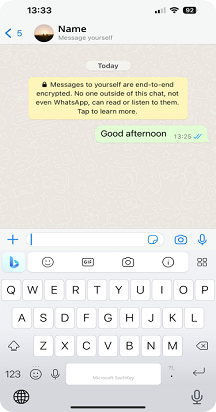
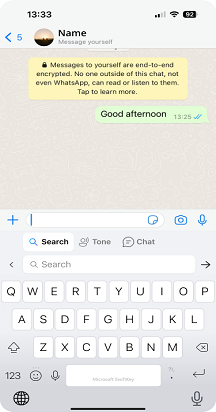
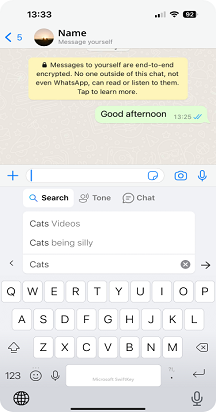
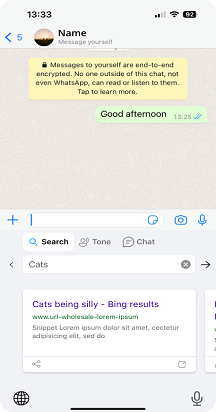
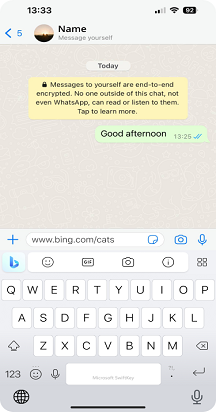
Bing-sökning ger specifika kort för platser och väder. Följ stegen nedan om du vill ha mer information.
-
Öppna SwiftKey-tangentbordet.
-
Tryck på Bing-sökikonen > Sök.
-
Till exempel: Sök efter "Restauranger" och tryck på .
-
Nu kommer du att se resultaten med Restaurang nära dig.
-
Du kan välja kortet genom att svepa åt höger.
-
Du kan dela länk genom att trycka på kortet.
-
Tryck på riktningssymbolen för att hitta restaurangens plats.
-
Bing-kartan visar restauranginformationen i Bing-webbläsaren.
-
Klicka på telefonikonen för att ringa upp restaurangen.
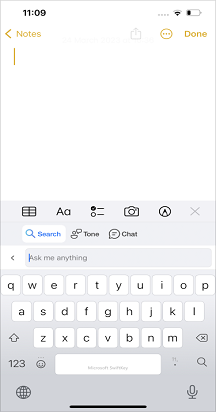
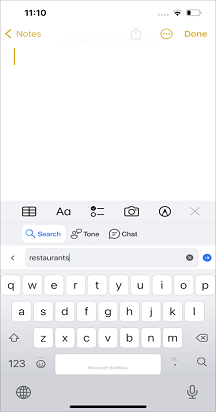
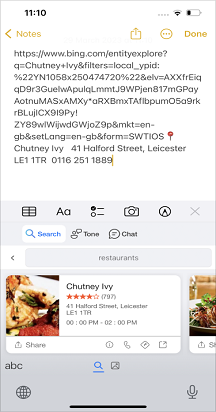
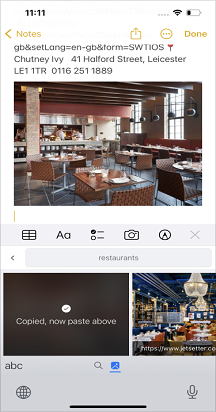
Bing-bildsökning.
Du kan använda Bing-sökning för att hitta bilder och dela dem direkt.
-
Öppna SwiftKey-appen.
-
Tryck på Bing-sökikonen > Sök.
-
Till exempel: Skriv "hundar i poolen" > och tryck på .
-
Välj bildikonen > och tryck på den valda bilden.
-
Tryck på Skicka.
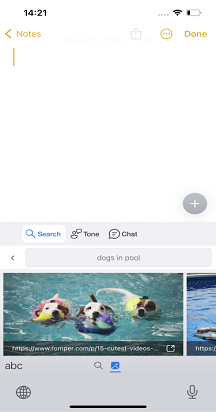
*Om du har problem när du läser in resultatet ber vi dig att stänga och öppna det igen eller trycka på försök igen*.
Obs! Om du använder den här tjänsten för första gången trycker du på Bing-ikonen så begär vi att du trycker på "Jag accepterar" för att gå vidare. För lokala resultat måste platsen vara aktiverad.
Observera: De nya Bing-funktionerna kan laddas ned från Apple App Store. Om SwiftKey var förinstallerat på enheten kanske de nya funktionerna inte fungerar. Kontakta telefontillverkaren. Vi ber om ursäkt för besväret.










